WordPress Siteniz için Yapay Zeka Görselleri Nasıl Oluşturulur
Yayınlanan: 2024-07-20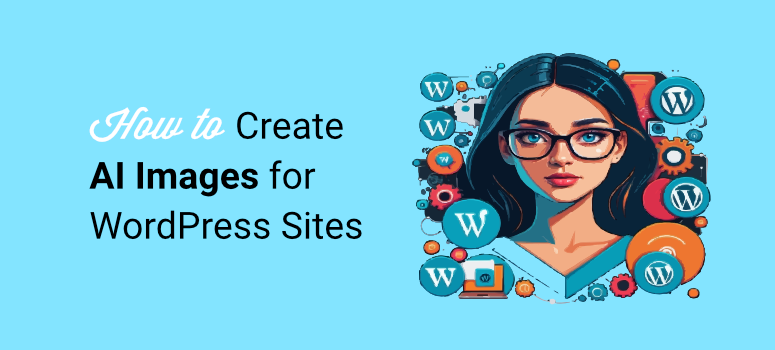
Artık AI tarafından oluşturulan görselleri WordPress'te kullanabileceğinizi biliyor muydunuz?
Yapay zeka araçları son birkaç yılda hızla gelişti. Birbirinden güzel görseller oluşturabileceğiniz, hatta birkaç tıklamayla animasyon yapabileceğiniz bir noktadayız.
Geçmişte içerik oluşturucuların, diğer birçok site tarafından sıklıkla aşırı kullanılan stok görselleri satın almaları gerekiyordu. Veya benzersizlik için kendi fotoğraflarını çekin; bu pahalı ve zaman alıcı olabilir.
Neyse ki yapay zeka görüntülerinin kullanılması bu sorunların üstesinden geliyor. Bu makalede, WordPress'te AI görsellerini kullanmanın farklı yollarına bakacağız.
Web Siteniz için Yapay Zeka Görsellerinin Önemi
Belirtildiği gibi yapay zeka son birkaç yılda hızla gelişti. Pek çok içerik oluşturucu bu değişimden korkuyor çünkü bu tür araçların birçok işi elinden alacağına dair bir inanç var. Bu fikir görünüşte doğru olsa da çözüm, yeni yapay zeka teknolojisiyle çalışmanın yollarını bulmaktır.
Bu durumdan yararlanmanın en iyi yollarından biri, WordPress web siteniz için AI görsel oluşturma işleminden yararlanmaktır.
İlk olarak yapay zeka görüntüleri oluşturmak inanılmaz derecede hızlıdır. Çoğu araç, metinden resme modülleri kullanır; bu, yalnızca oluşturmak istediğiniz resmin açıklamasını yazmanız gerektiği anlamına gelir.
Ayrıca, aynı metin-görüntü işlemini kullanacağınız için görüntüleri düzenlemek de aynı derecede kolaydır. Bölümleri kırpmak, renkleri düzenlemek vb. için Photoshop gibi karmaşık araçları öğrenmenize gerek yoktur.
Yapay zeka tarafından oluşturulan WordPress görsellerinin gerçekten etkileyici yanı, bunların ne kadar uygun fiyatlı olmasıdır. Çoğu araç, başlamanız için ücretsiz kredi sunar.
Daha sonra bütçenize ve ihtiyaçlarınıza uygun bir plan satın alabilirsiniz. Bazı AI görüntü araçları kullandıkça öde planları bile sunar, böylece yalnızca ihtiyaç duyduğunuzda kredi satın alırsınız.
Yapay zeka tarafından oluşturulan görselleri sitenizde kullanmak için diğer nedenleri burada bulabilirsiniz.
- Yaratıcılık: Geleneksel yöntemlerle kolayca elde edilemeyecek benzersiz ve yaratıcı görseller sunar.
- Telif Hakkı Sorunu Yok: Görüntü telif hakkı ihlaliyle ilgili olası yasal sorunları önler.
- Uyarlanabilir: Değişen içerik veya tasarım trendlerine uyacak şekilde hızla güncellenebilir ve ayarlanabilir.
- SEO Faydaları: Orijinal görseller, bu alanda uzman gibi görünmenize yardımcı olabileceğinden, arama motoru sıralamalarını iyileştirmeye de yardımcı olabilir.
- Etkileşimi Artırın: İstediğiniz kadar yaratıcı olabilirsiniz ve yapay zeka, kullanıcıların dikkatini çekecek canlı ve güzel görüntüler oluşturmanıza yardımcı olacaktır.
- Özelleştirme: Belirli gereksinimlere ve temalara uyan özel görüntüler sağlar.
- Tutarlılık: Sitedeki tüm görsellerde tutarlı bir stil ve kalite sağlar.
- Ölçeklenebilirlik: İçerik ağırlıklı web siteleri için ideal olan birçok görüntüyü kolayca üretir.
WordPress'e AI Görselleri nasıl eklenir?
Artık AI tarafından oluşturulan görsellerin işletmeniz için önemini daha iyi anladığınıza göre, bunları nasıl kullanacağınıza bakalım.
WordPress'e AI görselleri eklemenin 3 kolay yolunu size göstereceğiz. Ancak sizin için en uygun olanı seçmenizi sağlamak için ek bonus yöntemleri de ekledik.
- SeedProd ile AI görüntüleri ekleyin
- Divi Builder ile AI Görüntüleri Ekleme
- OpenAI ile AI Görüntüleri Oluşturun
Bununla birlikte, hadi konuya girelim.
SeedProd ile AI görüntüleri ekleyin
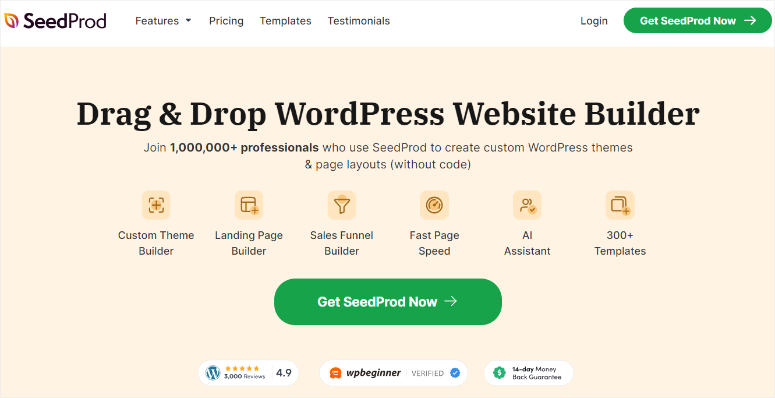
SeedProd, en iyi sürükle ve bırak WordPress web sitesi oluşturucusudur. Özel temalar ve sayfa düzenleri oluşturmanıza yardımcı olabilir. Bunun da ötesinde, bireysel açılış sayfaları oluşturmanıza ve satışları artırmak için kolayca dönüşüm öğeleri eklemenize yardımcı olabilir. En iyi yanı, tüm bunları kod deneyimi olmadan yapabilmenizdir.
SeedProd artık doğrudan WordPress kontrol panelinizde AI görüntüleri oluşturmanıza yardımcı olarak daha da ileri gidiyor. Tasarım deneyimi olmadan bunları düzenleyebilir ve geliştirebilirsiniz; bu da onu yeni başlayanlar ve küçük işletmeler için mükemmel bir seçim haline getirir.
Ancak SeedProd ile yapay zekayı görüntülerden çok daha fazlasında kullanabilirsiniz.
Ayrıca içerik oluşturmak, mevcut sayfa içeriğini geliştirmek, içeriğinizi +50 dile çevirmek ve yeni içerik fikirleri almanıza yardımcı olmak için de kullanabilirsiniz.
Ancak bu eğitimde SeedProd'u yalnızca sitenize AI görselleri eklemenize yardımcı olması için kullanmaya bakacağız.
Bu sayfa oluşturucunun sunduğu her şeyi öğrenmek istiyorsanız endişelenmeyin. Seni koruduk.
En son SeedProd incelemesi için bu makaleye göz atın.
Artık SeedProd'un yapay zeka tarafından oluşturulan görüntüler konusunda size yardımcı olması için DALL·E'yi kullanıyor. Bu, en iyi ve ilk metinden görüntüye yapay zeka modüllerinden biridir. Ayrıca Derin Dil ve Doğal Dil'i kullanarak basit istemlerle bile görüntüler oluşturabilmesini sağlar ve bu da onu yeni başlayanlar için harika kılar.
Üstüne üstlük, ChatGPT'nin arkasındaki aynı ekip olan OpenAI tarafından yaratılmıştır, dolayısıyla kullanıcı dostu ve pratik olduğundan emin olabilirsiniz.
Öyleyse SeedProd'un AI görüntüleri oluşturmanıza nasıl yardımcı olabileceğini görelim.
Adım 1: SeedProd'u Kurun ve Kurun
SeedProd hem ücretsiz hem de profesyonel bir sürüm sunuyor. Ne yazık ki AI özelliklerine yalnızca profesyonel planda erişebilirsiniz. Buna ek olarak, görüntüleri oluşturmak için kredilere erişmek amacıyla AI paket planını da satın almanız gerekecektir.
Başlamak için resmi SeedProd Web Sitesine gidin ve bir plan satın alın. Endişelenmeyin, SeedProd bütçenize uygun bir plan bulmanızı sağlayacak 4 plan sunuyor. Bundan sonra SeedProd hesabınıza giriş yapın ve kredilere erişmek için AI paket planını da satın alın.
Ardından İndirilenler sekmesine gidin ve SeedProd Zip dosyasını bilgisayarınıza kaydedin. Bu sayfada Lisans Anahtarını da kopyalayın; Profesyonel planı etkinleştirmek için daha sonra ihtiyacınız olacak.
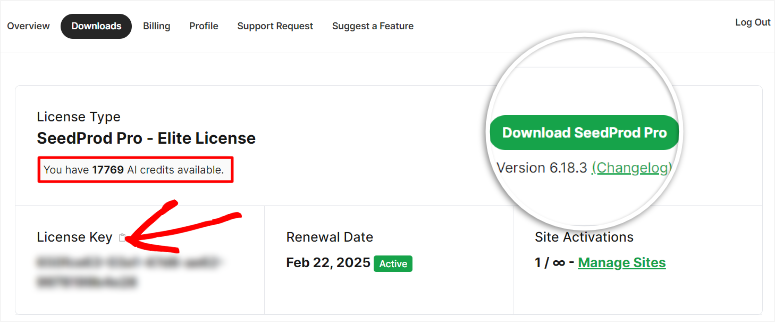
Bundan sonra WordPress kontrol panelinize gidin ve Eklentiler »Yeni Eklenti Ekle seçeneğine gidin. Burada, az önce kopyaladığınız SeedProd ZIP dosyasını WordPress kontrol panelinize yükleyin ve etkinleştirin.
SeedProd daha sonra sizi Lisans Anahtarını yapıştıracağınız aktivasyon sayfasına yönlendirecektir. Son olarak “Anahtarı Doğrula”ya basın, işte bu kadar; SeedProd'u kullanmaya hazırsınız.
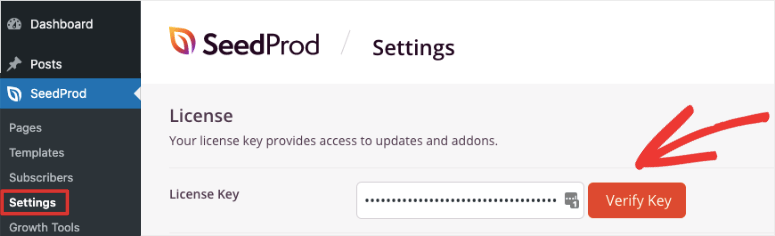
Adım 2: Bir Tema veya Açılış Sayfası Oluşturun
SeedProd hakkında sevdiğimiz şeylerden biri, basit sürükle ve bırak oluşturucusu ile WordPress temaları ve sayfaları oluşturmanıza hızlı bir şekilde yardımcı olabilmesidir. En iyi yanı, her iki seçeneğe de AI görüntüleri ekleyebilmenizdir.
Bu adım adım eğitim için AI görüntülerini bir açılış sayfasına ekleyeceğiz.
Başlamak için SeedProd » Açılış Sayfaları'na gidin. Burada Çok Yakında Modu, Bakım Modu, Giriş Sayfası ve 404 Sayfası gibi sayfalar oluşturmak için hızlı seçenekler göreceksiniz. Ancak tüm sayfa oluşturma seçeneklerine ulaşmak için bu seçeneklerin altında “+ Yeni Açılış Sayfası Ekle” seçeneğini seçin.
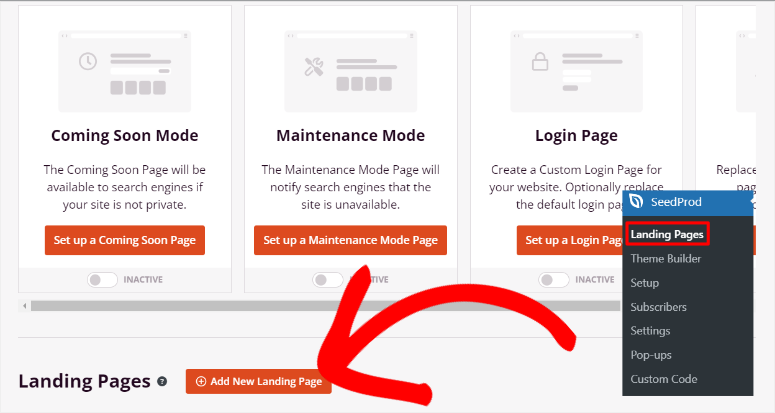
Bir sonraki sayfada mevcut 300'den fazla seçenek arasından şablonlardan birini seçin. İhtiyacınız olanı bulmanızı kolaylaştırmak için SeedProd'da bir filtre ve bir arama seçeneği vardır.
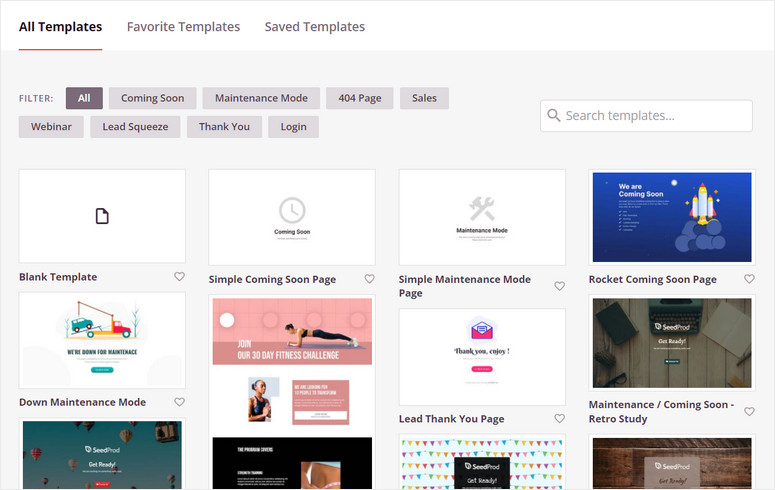
İstediğiniz şablonu seçtikten sonra SeedProd sayfa ayrıntılarını girmeniz için bir açılır pencere açacaktır. Bu pencerede bir Sayfa Adı ve Sayfa URL'si girin. Herhangi bir çakışmayı önlemek için URL'nin sitenize özel olduğundan emin olun.
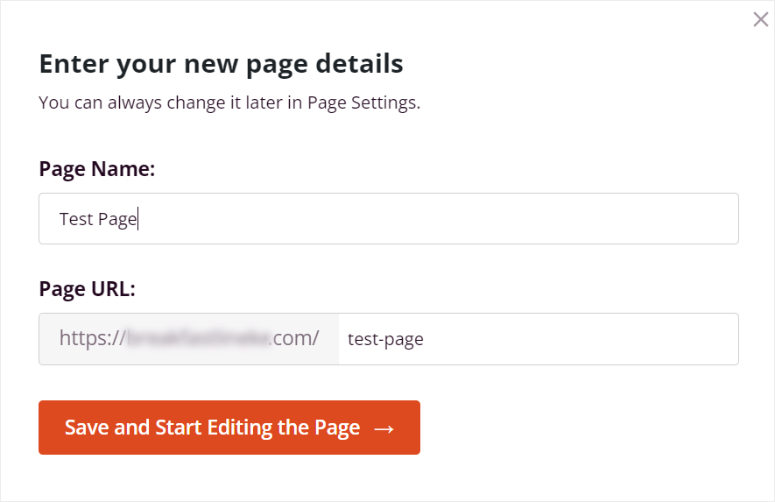
Bundan sonra SeedProd, AI özelliklerini kullanabileceğiniz sürükle ve bırak sayfa oluşturucusunu açacaktır.
3. Adım: Sayfanıza AI Görselleri ekleyin
SeedProd sürükle ve bırak oluşturucu sayfasına geldiğinizde, sol tarafta, öğe eklemenize yardımcı olacak 90'dan fazla blok içeren Blok bölümünü göreceksiniz.
Bloklar Standart, Gelişmiş, WooCommerce, Kolay Dijital İndirmeler ve Widget'lar olarak ayrılmıştır. Bu, bir bloğu hızla bulmanıza yardımcı olarak zamandan ve enerjiden tasarruf etmenizi sağlar. Bloklarınızı hızlı bir şekilde yeniden kullanmanıza yardımcı olmak için bu bölümde oluşturduğunuz özel blokları da alacaksınız.
Sağ tarafta sayfanın yayına girdiğinde nasıl görüneceğini gösteren bir önizleme penceresi vardır. Sayfanızı değiştirmek için bu alana farklı blokları ve bölümleri sürükleyip bırakın.
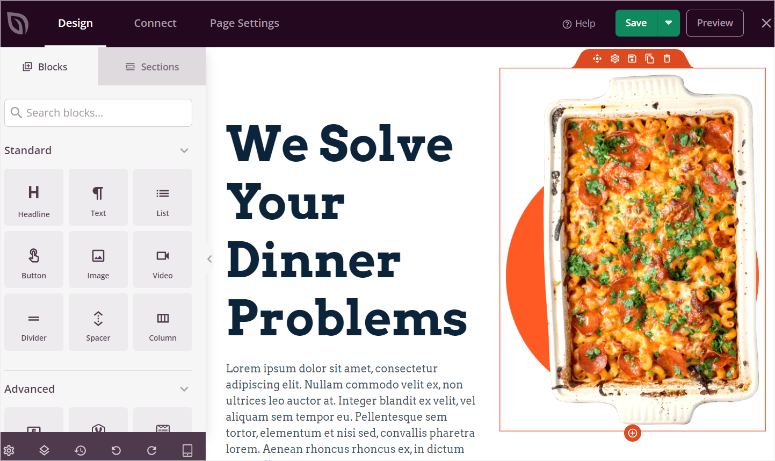
Artık SeedProd arayüzünü daha iyi anladığınıza göre, sayfaya AI görüntüleri eklemenin 2 yolu var. Öncelikle sayfadaki herhangi bir yer tutucu görseli seçebilir, sol tarafta ayarlarını açabilir ve AI ile Düzenle'yi seçebilirsiniz.
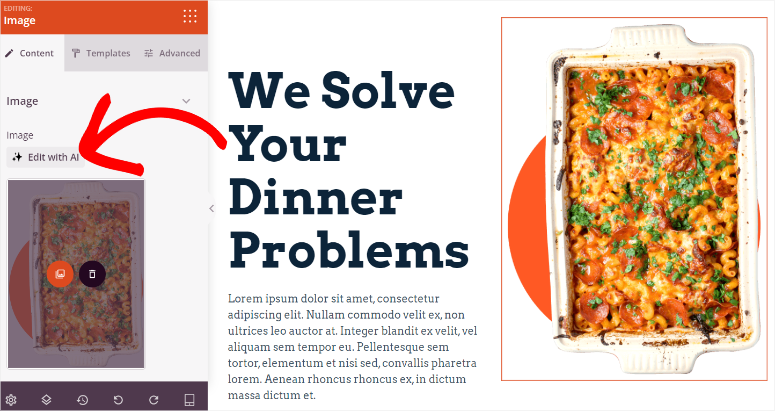
Ancak bu eğitim için AI görüntüsünü sıfırdan oluşturmak istiyoruz.
Bunu yapmak için soldaki Resim bloğunu bulun ve sayfada görünmesini istediğiniz yere sürükleyip bırakın.
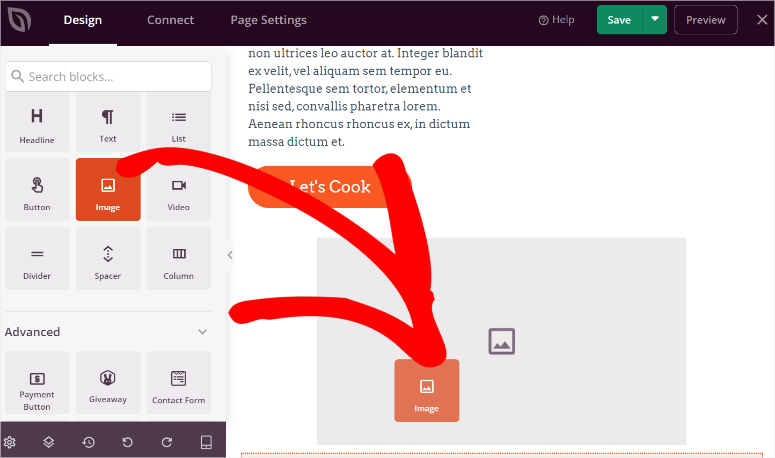
Bundan sonra, bilgisayarınızdan yükleyeceğiniz Kendi Görselinizi Kullan ve Stok Görselleri Kullan seçeneklerini göreceksiniz. Görüntü istemi panelini açmak için bu bölümün üstünde "AI ile Ekle" seçeneğini seçin.
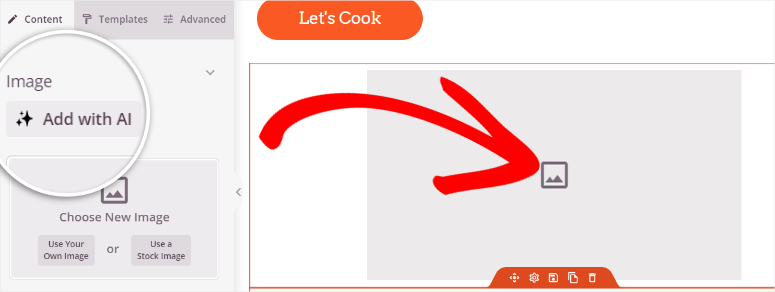
Görüntü istemi panelinin en sağ köşesinde, SeedProd size kalan kredi sayısını gösterir, böylece harcamalarınızı takip edebilir ve kaç görüntü oluşturmak istediğinizi kontrol edebilirsiniz.
Ayrıca hiçbir şey yazmadan AI görsellerinizi hızlı bir şekilde oluşturmanız için önerilen istemleri alırsınız.
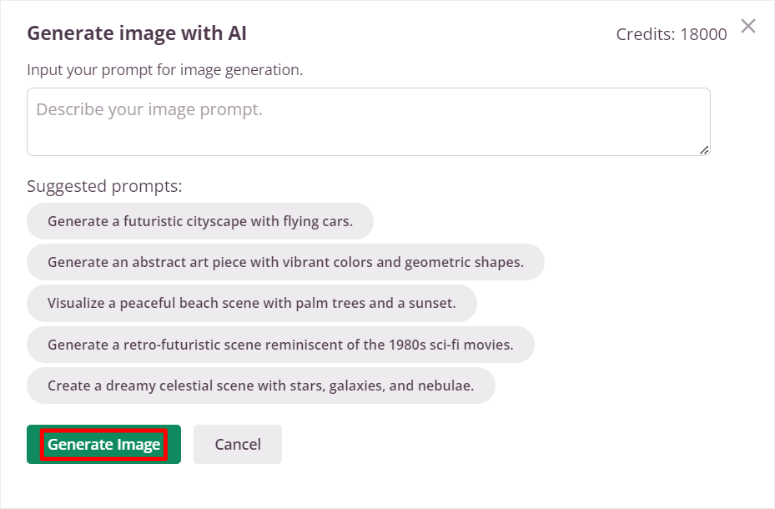
Burada, bilgi istemi kutusuna bir açıklama yazın. İsteminize ne kadar fazla ayrıntı eklerseniz çıktı görüntüsünün vizyonunuzla o kadar iyi eşleşeceğini unutmayın.
Bundan sonra, “Görüntü Oluştur”a basın ve SeedProd'a görüntüyü oluşturması için birkaç saniye verin.
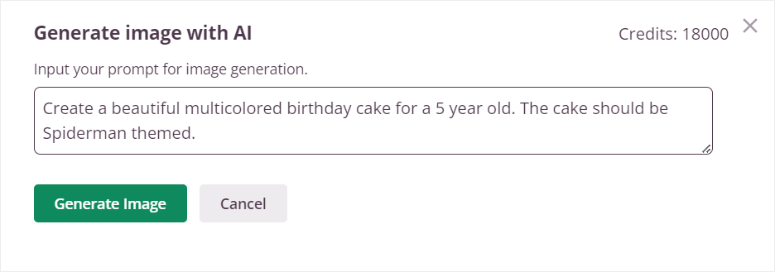
Daha sonra SeedProd bir önizleme görüntüsü görüntüleyecektir, böylece ilk önce aradığınız şeyin bu olup olmadığını görebilirsiniz. Değilse, sağlanan metin kutusundaki istemi değiştirin ve işlemi yeniden başlatmak için "Resim Oluştur"a basın.
Ancak görsel vizyonunuza uyuyorsa sayfanıza eklemek için “Ekle” yi seçin. Ve bu kadar; SeedProd'u kullanarak WordPress'te bir AI görüntüsü oluşturdunuz.

Adım 4: SeedProd ile AI Görüntüsünü Düzenleme
Artık görüntüyü düzenlemek istiyorsanız, önce onu önizleme penceresinde seçmeniz gerekir. Görüntüyü yeniden konumlandırabilir, blok olarak kaydedebilir, çoğaltabilir veya silebilirsiniz.
Daha sonra AI ile Düzenle'yi seçerek gerçek AI görüntüsünü düzenleyin.
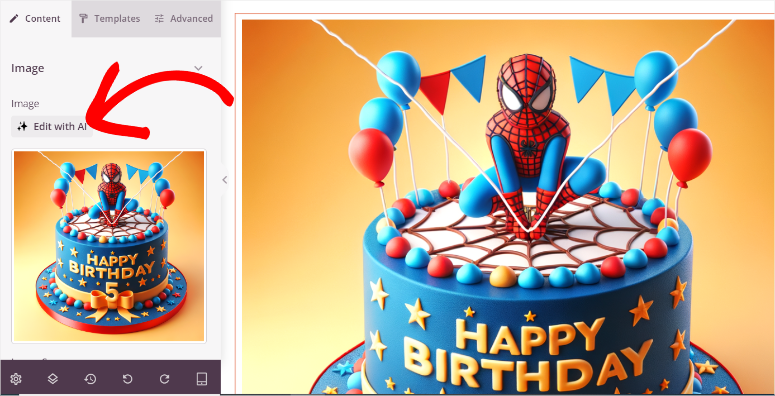
Bu, yeni bir AI görüntüsü oluşturmanıza olanak tanıyan İstemle Oluştur'u içeren seçenekleri açacaktır. Daha sonra bunun altında Varyasyonlar, Resmi Düzenle ve İptal gibi seçenekler bulunur.
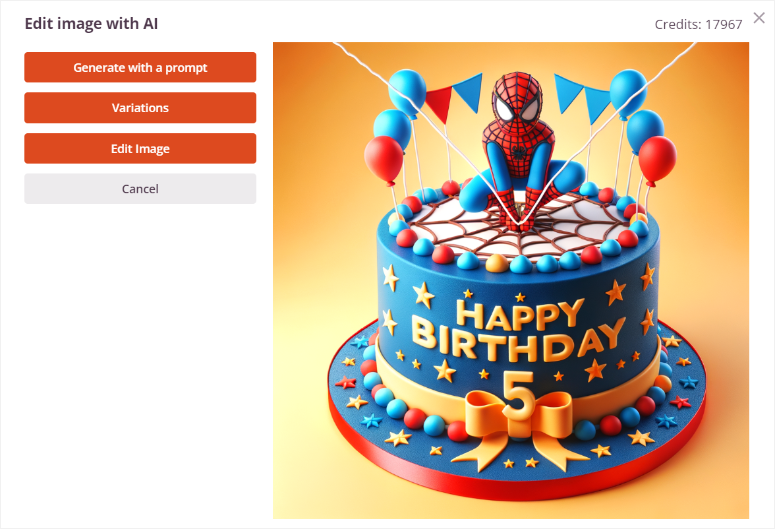
Varyasyonlar » Varyasyon Oluştur'u seçin; SeedProd 2 görüntü sürümü oluşturacaktır. Bu iki seçenek görüntünün temasını ve fikrini korur ancak perspektifi ve açıları değiştirir. Sayfa genelinde görüntü tutarlılığını sağlamanın harika bir yolu olabilir.
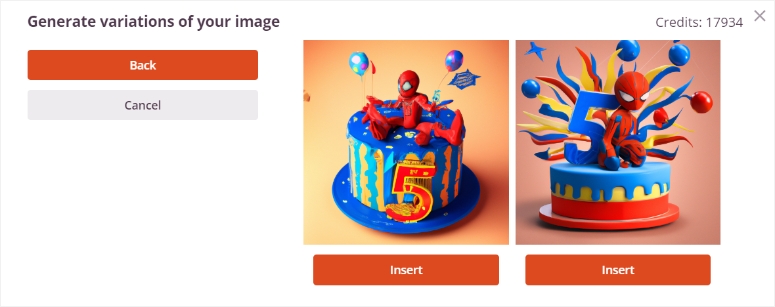
Daha sonra Resmi Düzenle'yi seçebilirsiniz. Burada, görüntüde değiştirmek istediğiniz alanı silmek için fareyi kullanın. Ardından, görüntünün tam açıklamasını ve silinmesini istediğiniz değişiklikleri yazın.
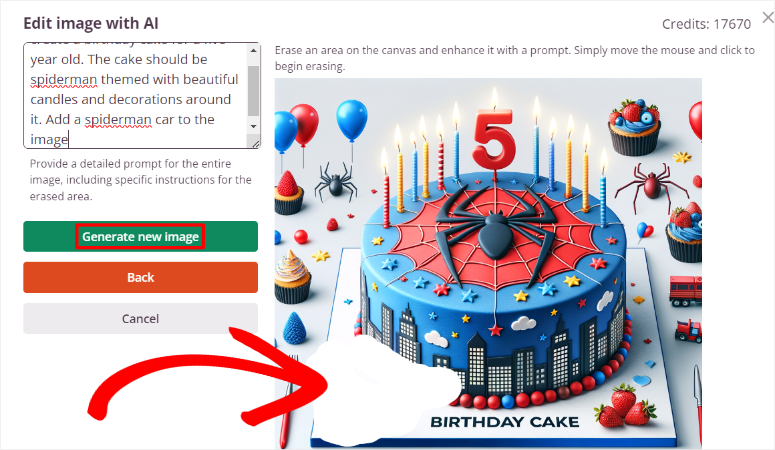
Son olarak, Yeni Resim Oluştur'a basın; SeedProd size daha önce olduğu gibi seçebileceğiniz 2 seçenek sunacaktır. AI görselinizden memnun kaldığınızda, onu sayfanıza eklemek için "Ekle"ye basın.
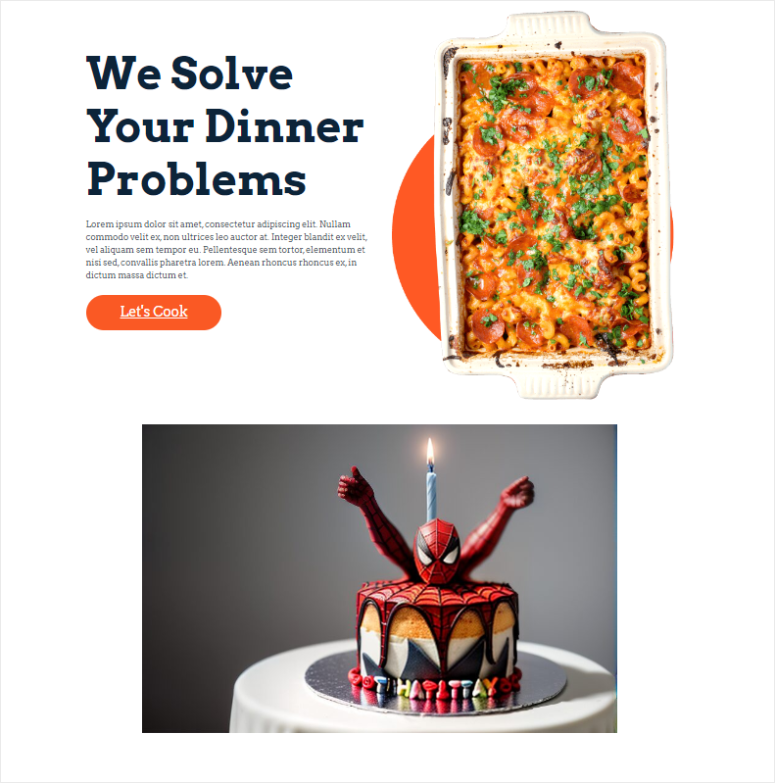
Bu kadar! Artık SeedProd ile WordPress web sitenize bir AI görüntüsü ekleyebilirsiniz.
Divi Builder ile AI Görüntüleri Ekleme
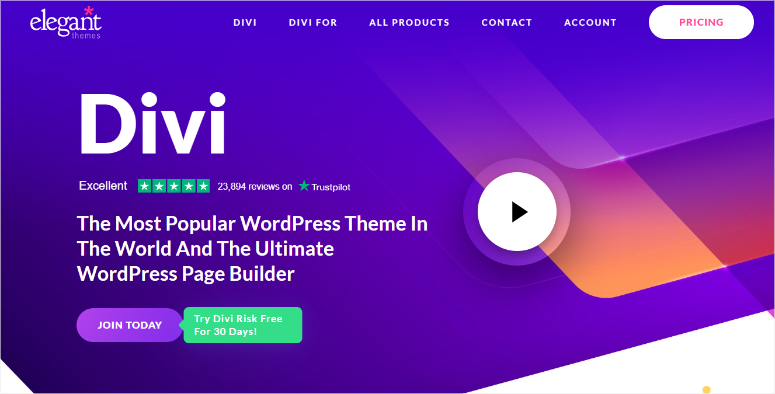
Elegant Themes'in bir ürünü olan Divi Builder, günümüzün en iyi sürükle ve bırak web sitesi oluşturucularından biridir. Site oluşturmaya başlamanıza yardımcı olacak 370'in üzerinde tam web sitesi düzeniyle birlikte gelir. Bu görsel site oluşturucunun temel amacı, süreci sizin için mümkün olduğunca kolaylaştırmaktır.
Sonuç olarak, Divi AI'yi sürükle ve bırak oluşturucularıyla çalışacak şekilde oluşturarak AI özelliklerini entegre eden ilk şirketlerden biri oldular. Bu özellik, site oluşturma sürecinizi hızlandıran ve iyileştiren yapay zeka ile metin ve site görselleri oluşturmanıza ve iyileştirmenize yardımcı olabilir.
En son Divi Temaları ve Divi Builder incelemesine buradan göz atın.
Peki WordPress'te AI görüntüleri oluşturmak için Divi AI'yı nasıl kullanabilirsiniz?
1. Adım: Divi Builder'ı yükleyin ve kurun
Divi, Divi AI'ye erişmenizi sağlayacak 2 plan sunar. Divi Temaları, Divi Cloud, Divi Builder, Divi AI ve daha fazlasını içeren Divi Pro planını satın alabilirsiniz. Veya Divi Builder'ı satın alıp Divi AI'yi eklenti olarak edinebilirsiniz.
Bu eğitimde, Divi Ai'nin yapabileceği her şeyi keşfedebilmemiz için Divi Pro'yu kullanacağız.
Başlamak için resmi Divi sitesine gidin ve planınızı satın alın. Bundan sonra Divi hesabınıza giriş yapın ve Üye Alanına gidin. Burada Hesap » İndirdiklerim bölümüne gidin. Ardından Divi Temasını bilgisayarınıza indirin.
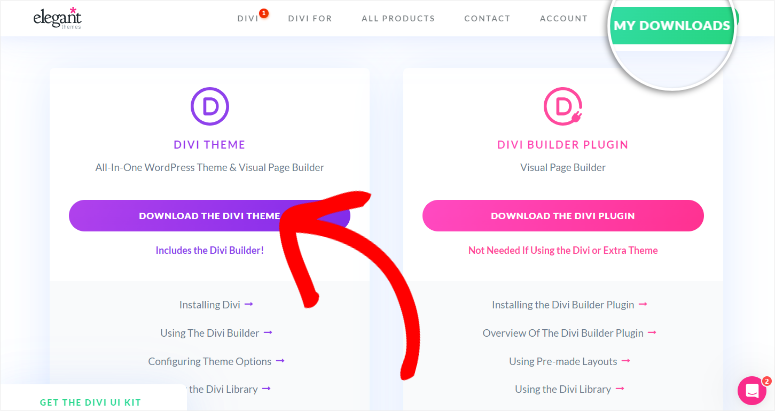
Bundan sonra, WordPress kontrol panelinizde temayı ve oluşturucuyu etkinleştirmek için Kullanıcı Adı ve API Anahtarını kopyalamak için Hesap »Kullanıcı Adı ve API Anahtarı'na gidin.
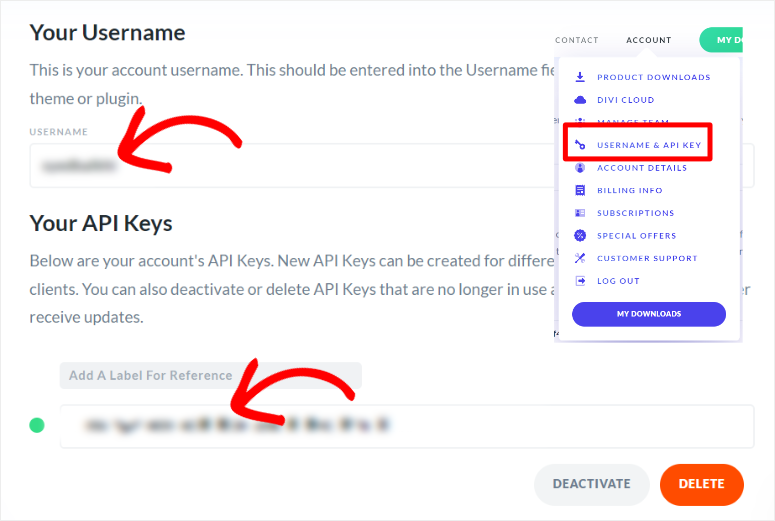
Ardından WordPress kontrol panelinize geri dönün ve Görünüm » Temalar bölümüne gidin ve “Yeni Tema Ekle”yi seçin. Daha sonra DIVi Theme ZIP dosyasını WordPress kontrol panelinize yükleyip etkinleştireceksiniz.
Bundan sonra Divi » Dashboard'a gidin ve etkinleştirmek için Kullanıcı Adı ve API Anahtarını yapıştırın.
Bu kadar. Artık Divi Temalarını ve Divi Builder'ı kullanabilirsiniz.
2. Adım: Bir Sayfaya veya Gönderiye AI Görüntüsü Ekleme
Divi kullanıma hazır olduğunda mevcut herhangi bir sayfayı veya gönderiyi açın. Ayrıca yapay zeka ile oluşturulan görseli eklemenize yardımcı olması için WordPress kontrol panelinizde yeni bir sayfa oluşturabilir veya gönderi paylaşabilirsiniz. Ardından yerel WordPress blok düzenleyicinizde görsel oluşturucuya geçmek için Divi Builder'ı Kullan'ı seçin.
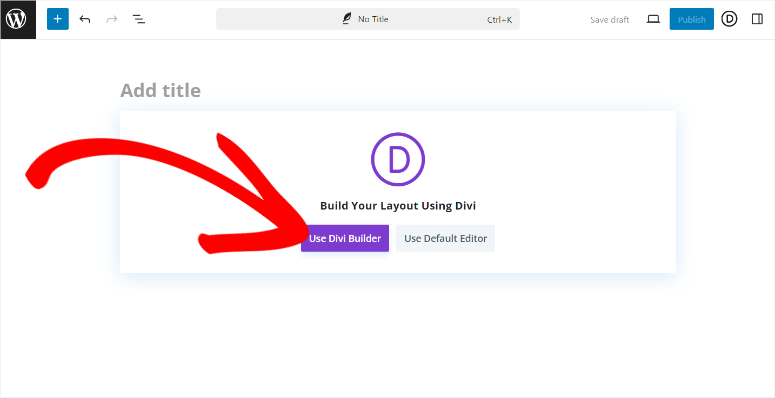
Bundan sonra, Sıfırdan Başlamak mı, Önceden Hazırlanmış Bir Düzen Seçmek mi yoksa Yapay Zeka ile Oluşturmak mı istediğinizi seçin. Basit olması açısından, Hazır Bir Düzen Seçin seçeneğini kullanacağız.
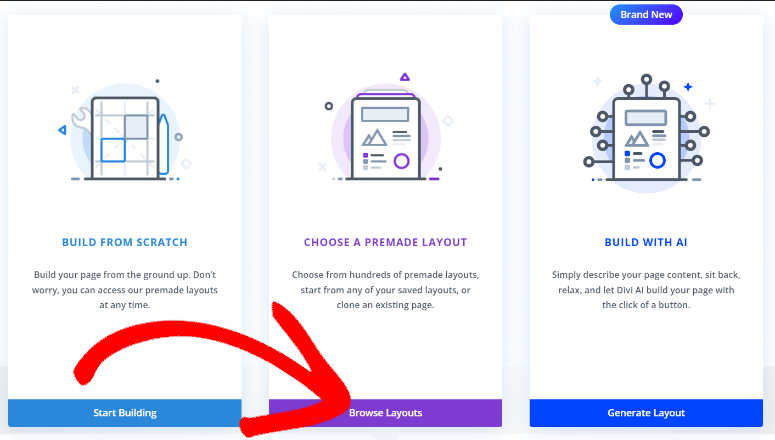
Ardından Divi tarafından sağlanan 370 düzen paketinden birini seçin ve WordPress kontrol panelinize yükleyin. Bundan sonra yer tutucu görüntüyü bir AI görüntüsüyle değiştirebilir veya sıfırdan bir tane oluşturabilirsiniz.
Yer tutucu görseli değiştirmek için görsel modülünü seçip ayarları açmak için "Dişli simgesine" basmanız yeterlidir. Ardından yeni pencerede daha fazla seçenek açmak için AI simgesini seçin.

Son olarak, yer tutucuyu değiştirmek için kullanabileceğiniz 4 yeni görsel oluşturmak için “Oluştur ve Değiştir”i seçin.
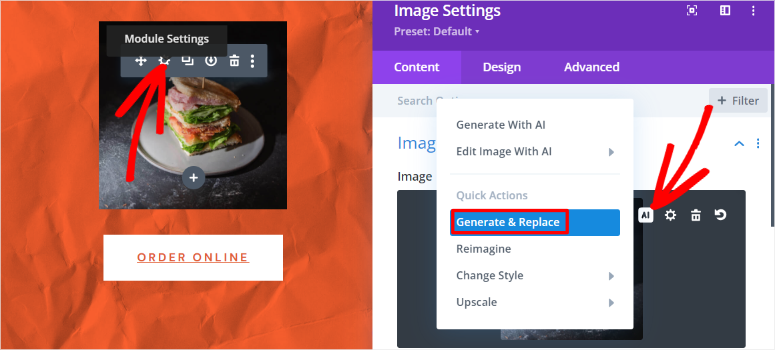
Ancak yeni bir AI görüntüsü oluşturmak için artı (+) işaretini seçerek modül penceresini açın.
Ardından Görüntü modülünü bulun ve sayfada görünmesini istediğiniz konuma sürükleyip bırakın.
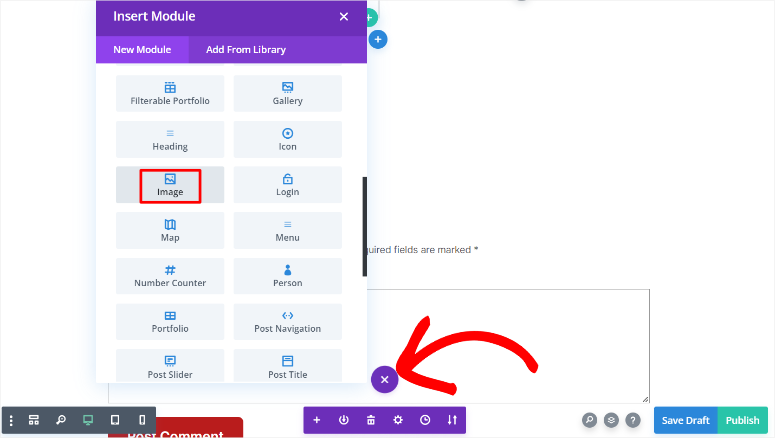
Görüntü modülünde ayarları açmak için AI simgesini seçin. Ardından açılır pencereyi açmak için “Yapay Zeka ile Oluştur”u seçin.
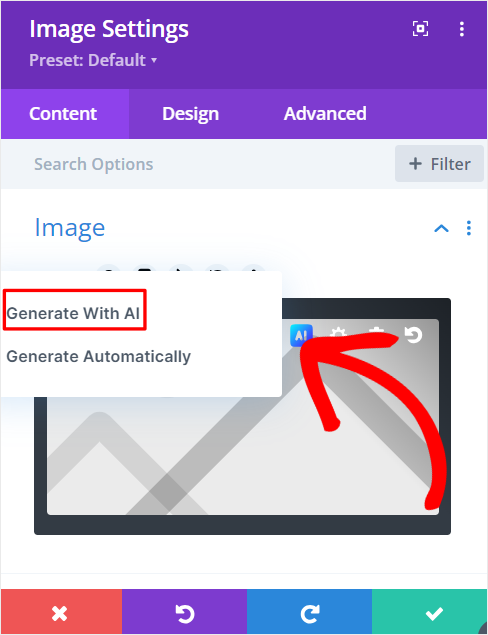
Bu pencerede öncelikle AI görüntünüzün Görüntü Stilini seçin. Fotoğraf, Dijital Boya, Konsept Sanatı, Çizim ve daha fazlası gibi seçenekleriniz var. Divi ile AI görüntüleri oluşturmanın iyi yanı, görüntü stilini daha sonra değiştirebilmenizdir.
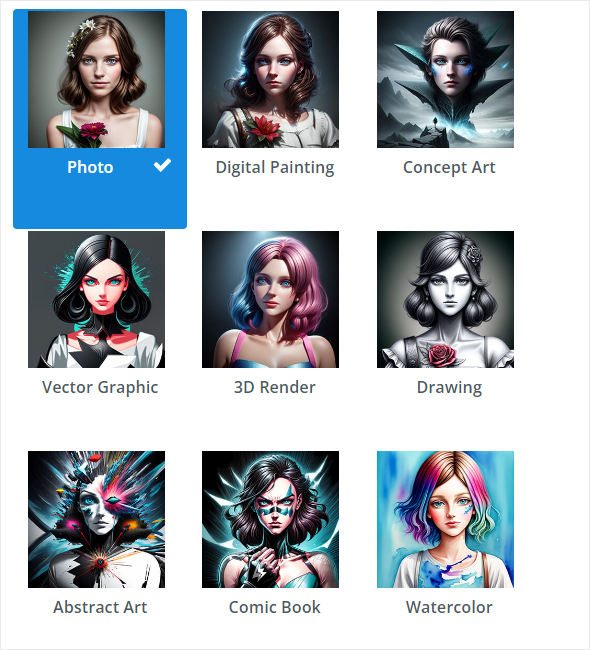
Bunun altına oluşturmak istediğiniz görselin açıklamasını detaylı bir şekilde yazın. Yukarıda da belirttiğimiz gibi, fotoğrafın aradığınız şeyle eşleşmesini sağlamak için mümkün olduğunca ayrıntılı olmaya çalışın.
Divi'nin daha da doğru bir görüntü oluşturmasına yardımcı olmak için bir referans görseli yükleyebilirsiniz. Daha önce bir AI görüntüsü oluşturduysanız ve site görselleriniz arasında tutarlılık oluşturmak istiyorsanız bu oldukça yararlı olabilir.
Ardından En Boy Oranı'nı seçin ve Kare, Yatay ve Dikey'i içeren seçeneklerden birini seçin. Veya sitenizin özelliklerine tam olarak uyan bir görsel elde etmek için sağlanan kutuya özel boyutlar ekleyebilirsiniz.
Son olarak “Oluştur”a basın ve Divi'nin AI görüntünüzü oluşturmasına izin verin.
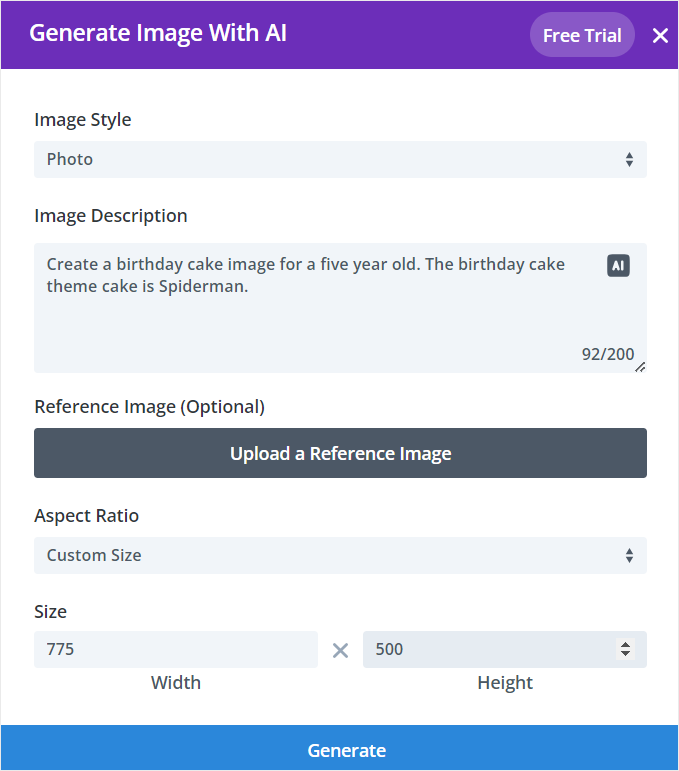
Divi AI daha sonra aralarından seçim yapabileceğiniz 4 AI görüntüsü oluşturacaktır. Bunlardan hiçbirini beğenmezseniz Divi'nin sizin için daha fazla seçenek oluşturabilmesi için "Dört Daha Al" seçeneğini seçin. İstediğiniz bir görsel bulursanız, “Bu Görseli Kullan”a basın, görsel sayfanıza eklenecektir.
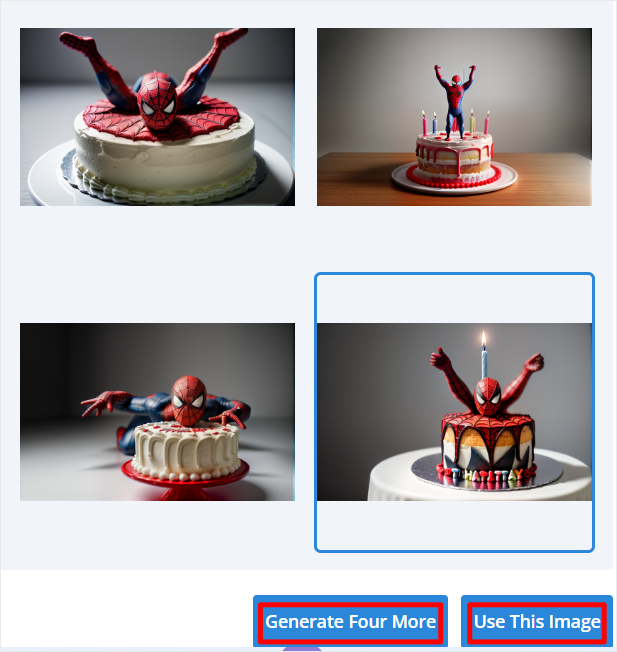
Tebrikler! Artık Divi ile bir AI görüntüsü ekleyebilirsiniz. Şimdi bunu nasıl özelleştirebileceğinizi görelim.
3. Adım: Divi AI Görüntünüzü özelleştirin
Şimdi Divi önizleme sayfanızda, az önce oluşturduğunuz görüntü modülünün üzerine gelin ve ayarlar kutusunu açmak için dişli simgesini seçin. Unutmayın, daha büyük hale getirmek ve size daha fazla çalışma alanı sağlamak için ayarlar penceresini de sürükleyebilirsiniz.
Ardından, açılır penceredeki görüntünün üzerine gelin ve AI görüntü ayarlarını açmak için AI simgesini seçin.
Bundan sonra, yeni bir ayarlar açılır penceresini açmak için AI menüsünde Görüntüyü AI ile Düzenle » Değiştir seçeneğini seçin.
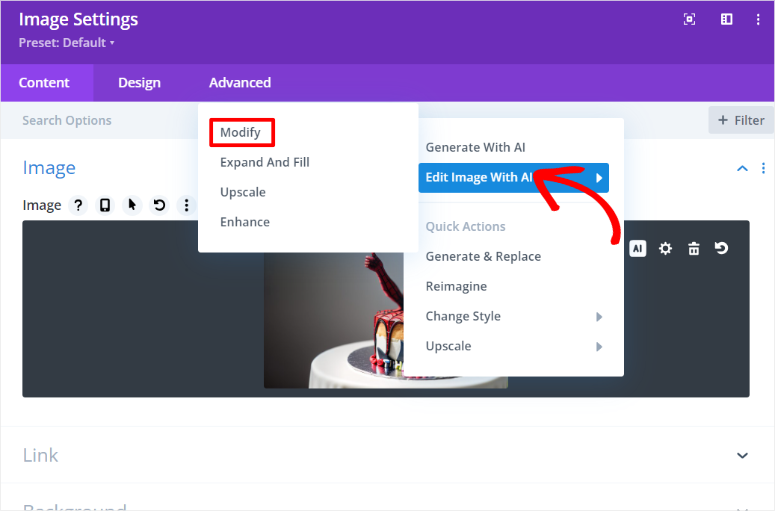
Bir sonraki açılır pencerede, sekmelerini seçerek hızlı bir şekilde geçiş yapabileceğiniz diğer AI düzenleme seçeneklerini de göreceksiniz.
Şimdi, "Değiştir"in altında, görüntünün değiştirmek istediğiniz alanını farenizle boyayabileceğiniz Görüntü Seçimi sekmesine gidin. Daha sonra boyalı alanda yapmak istediğiniz değişiklikleri Görüntü Doldurma Açıklaması kutusuna yazın.
Daha sonra değişiklikleri yapmak için “Değiştirilmiş Görüntü Oluştur”u seçin.
Divi, yapmak istediğiniz görüntü değişikliği türleri konusunda daha spesifik olmanızı sağlar. Buna yardımcı olmak için Fırça Boyutu ve Fırça Bulanıklığını ayarlayabilirsiniz. Ayrıca Öğeyi Değiştir veya Öğe Ekle'yi seçerek Değişiklik Türünü de tanımlayabilirsiniz.
Bunun da ötesinde, görüntünün ne kadar yoğun şekilde değiştirilmesini istediğinizi ayarlamak için Modifikasyon Gücünü değiştirebilirsiniz.
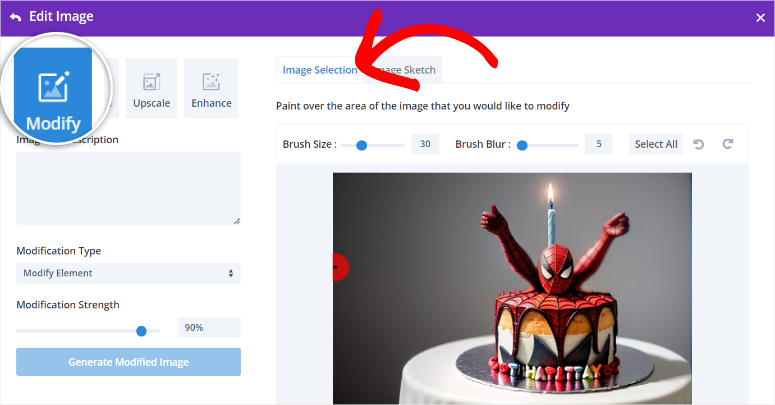
Bundan sonra, görüntü boyutunu hızlı bir şekilde değiştirebileceğiniz “Genişlet: sekmesine gidin. Ayrıca, görüntünüzü genişletmenize yardımcı olacak bir Arka Plan Dolgu Açıklaması kutusu ve Kanvas Boyutu da alırsınız.
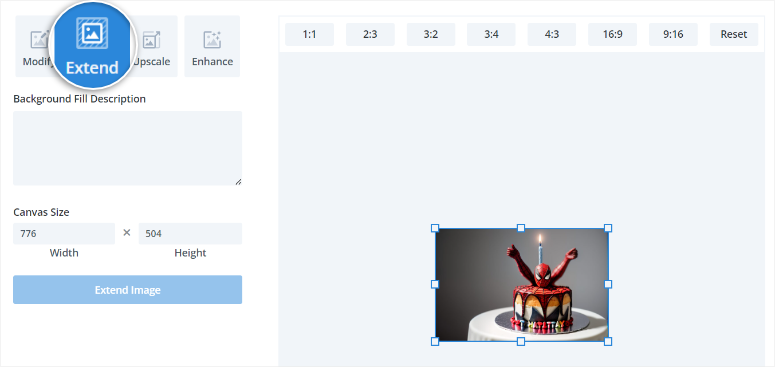
Ardından, Yükseltme sekmesinde Görüntü Ölçeği ve Görüntü Boyutlarını değiştirin. Son olarak onay kutularını kullanarak görselinizi geliştirmek için “Geliştir” sekmesine gidin. Yapabilirsiniz:
- Ayrıntıyı Artır
- Artefaktları Uyumlu Hale Getirin ve Kaldırın
- Doygunluğu Artırın
- kontrast arttırın
Burada isterseniz tüm kutuları işaretleyebilirsiniz. Ayrıca, yenilenen görüntünün orijinalinden ne kadar farklı olacağını gösteren bir "Geliştirme Gücü" elde edersiniz.
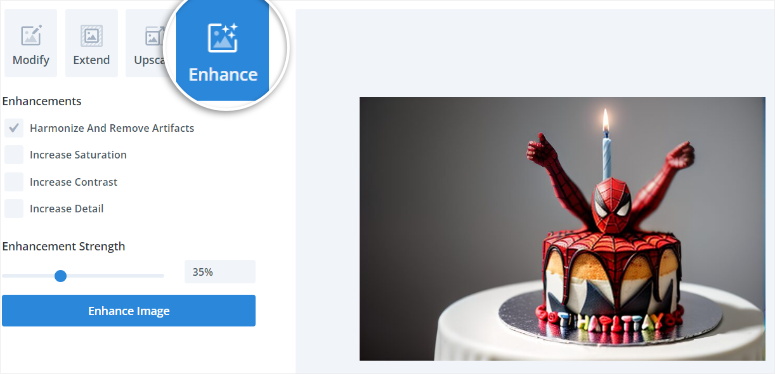
Görüntünüzden memnun kaldığınızda, onu Divi özelliklerinizde kullanmak için bir modül olarak kaydedebilir veya aynı sayfada birden çok kez kullanmak için çoğaltabilirsiniz. Ayrıca sürükle bırak seçeneğiyle sayfanızda farklı bir alana yeniden konumlandırabilirsiniz.
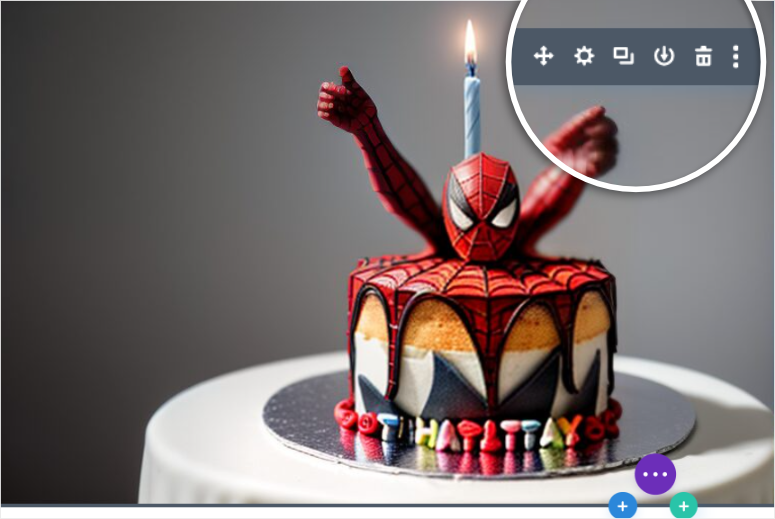
Tebrikler. Artık WordPress'te AI görselleri oluşturmak için Divi'yi kullanabilirsiniz.
OpenAI ile AI Görüntüleri Oluşturun
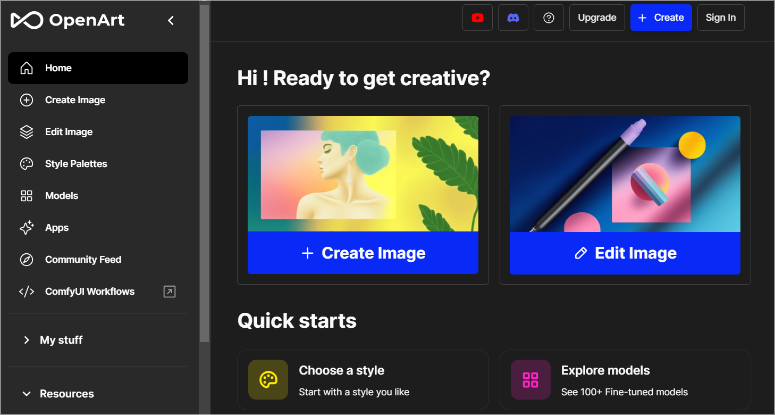
Artık AI görsellerinizi WordPress'e manuel olarak eklemeye karar verebilirsiniz ve en iyi seçenek OpenAI platformları OpenArt ve ChartGPT'yi kullanmaktır. Ancak unutmayın, bu yöntemlerle görselleri WordPress sitenize kendiniz yüklemeniz gerekecektir.
Bu durum hızla bunaltıcı ve kafa karıştırıcı olabilir. Ancak iyi tarafı, SeedProd ve Divi Builder gibi bir sayfa oluşturucu satın almanıza gerek olmadığı için daha uygun fiyatlı olabilmesidir.
Bu OpenAI platformlarının, başka bir OpenAI aracı olan DALL·E ile entegrasyonu yoluyla AI görüntülerinizi oluşturacağınızı da belirtmek önemlidir. Geçmişte, DALL·E 2 ile web sitesine kaydolup görselleri oradan oluşturuyordunuz.
Ancak DALL·E 2'den DALL·E 3'e evrimle birlikte OpenAI, ChatGPT 4 gibi tek bir platformdan hem metin hem de yazılı içerik oluşturmanızı sağlayarak onu daha kullanıcı dostu hale getirmeye çalışıyor. nesil platform, OpenArt'ı kullanın.
Ayrıca, DALL·E ChatGPT ve OpenArt'ı aynı şirket ürettiği için entegrasyon sorunsuz ve kullanımı kolaydır.
Ancak görüntüleri oluşturmak için AI kredisi satın almanız gerekecektir. ChatGPT 4, denemeye başlayabileceğiniz 50 kredi sunar. OpenArt 20 AI kredisi sunuyor. Aşağıda her iki OpenAI platformunun nasıl kullanılacağı konusunda size yol göstereceğiz.
1. Adım: OpenAI'de AI görüntüleri oluşturun
ChatGPT 4'te Görüntü Oluşturma
Öncelikle ChatGPT 4 platformuna gidin ve kaydolun. Bu OpenAI aracı, bir kullanıcı adı ve şifre, bir Google hesabı, bir Microsoft Hesabı veya Apple Kimliğinizi kullanabileceğiniz için kullanıcı olarak kaydolmayı çok kolaylaştırır.
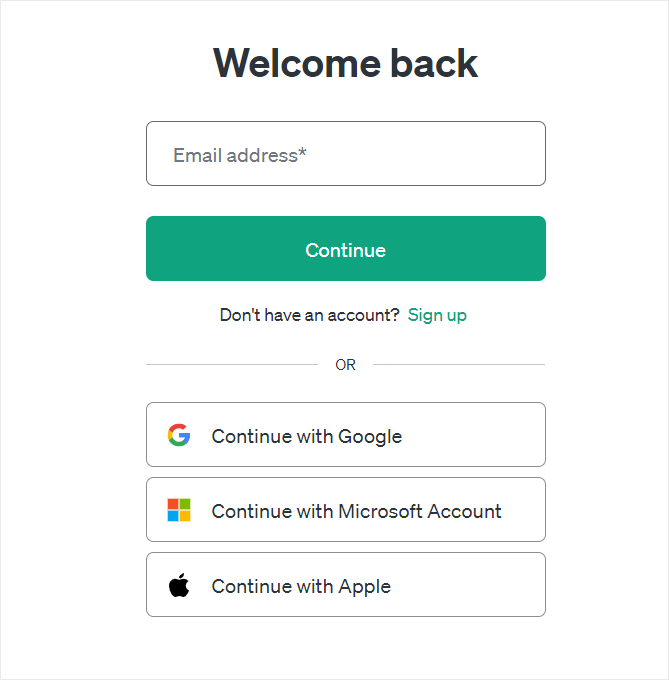
ChatGPT 4 hesabınıza giriş yaptıktan sonra tek yapmanız gereken, ne tür bir görsel oluşturmak istediğinizi açıklamak ve mümkün olduğunca fazla ayrıntı sunmaktır. Yanıt olarak AI aracına indirilebilir bir görüntü oluşturma konusunda doğrudan komut vermek için "Şunun görüntüsünü oluştur..." gibi bir şeyden bahsetmeyi unutmayın.
Görüntü oluşturulduktan sonra, görüntünün üzerindeki indirme düğmesini kullanarak bilgisayarınıza kaydedebilirsiniz.
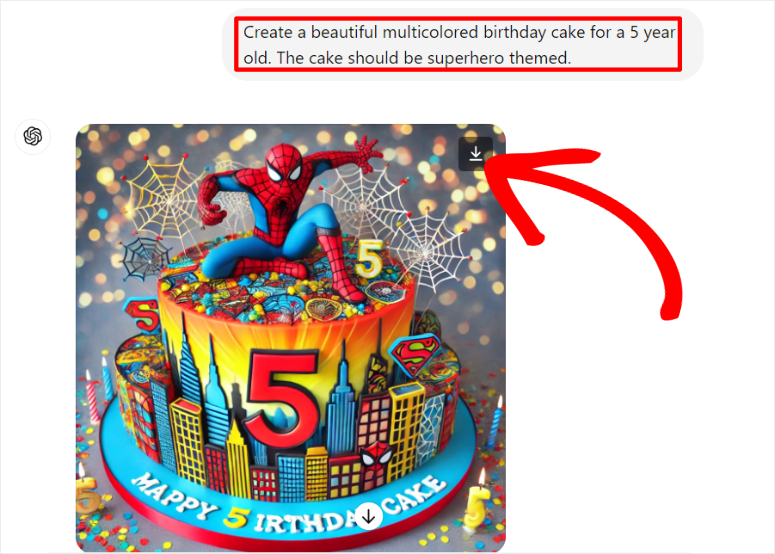
OpenArt'ta Resim Oluşturma
Artık OpenArt'ta AI görsel oluşturma süreci ChartGPT 4'e çok benziyor. En büyük fark, özel olarak bir görsel oluşturmasını söylemenize gerek kalmayacak olmasıdır. Ayrıca, kullanabileceğiniz çok sayıda AI görüntü özelliğine sahip olursunuz.
Siz sadece isteminizi yazacaksınız ve OpenArt gerisini halledecek.
Öncelikle OpenArt web sitesine gidin ve kaydolun veya giriş yapın. Yine ChatGPT 4'te olduğu gibi aynı seçenekleri kullanabileceğiniz için bu çok basit bir işlemdir.
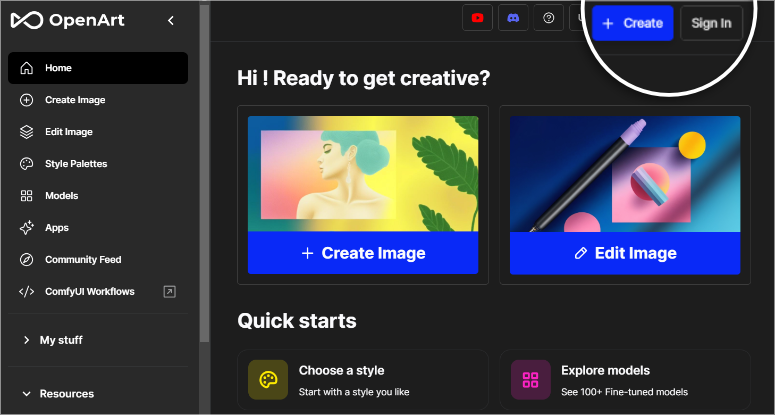
OpenArt hesabınıza girdikten sonra soldaki bilgi istemi kutusunu açmak için “+Resim Oluştur”u seçin.
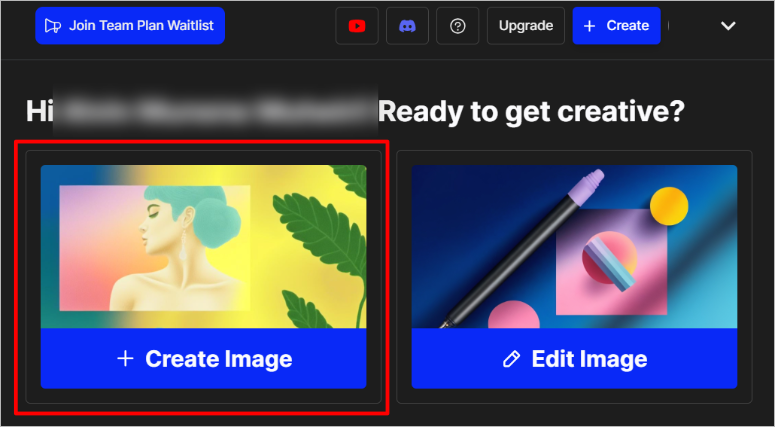
Ardından, görüntüyü oluşturmak için AI aracının görüntü açıklamasını yazın. OpenArt ile İstemi Geliştir'i seçebilirsiniz; ChatGPT metin isteminizi geliştirecektir. İstemden memnun kaldığınızda “Oluştur”a basın.
Resim sağdaki pencerede görünecektir. Bundan sonra genişletmek ve düzenlemek için onu seçin.
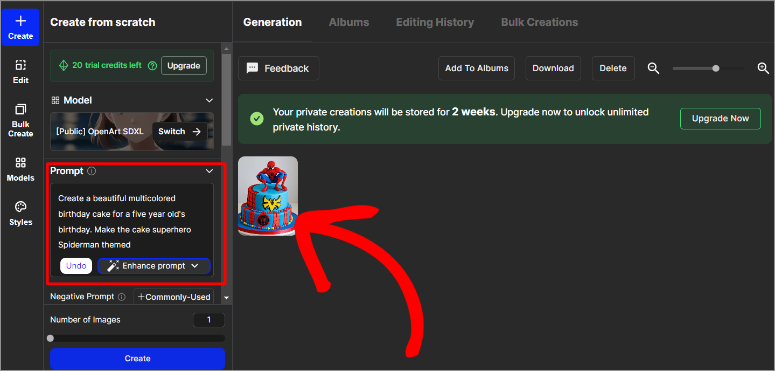
Burada görseli düzenleyebilir, arka planı kaldırabilir, albümlere taşıyabilir ve daha fazlasını yapabilirsiniz. Resimden memnun kaldığınızda siteniz için en iyi formatta indirin.
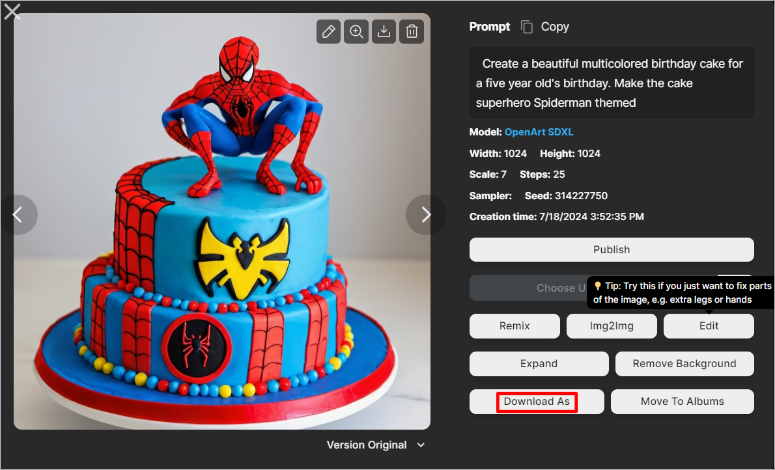
Bu noktada sitenize eklemeye hazırsınız.
Adım 2: OpenAI Görüntüsünü WordPress'e yükleyin
Ardından, WordPress kontrol panelinize gidin ve herhangi bir görselde olduğu gibi bunu WordPress kitaplığınıza yükleyin.
Bunu yapmak için Medya » Yeni Medya Dosyası Ekle seçeneğini seçin. Ardından AI görselinizi yerel depolama alanınızdan yükleme alanına sürükleyip bırakın. Bu kadar. Artık bu görseli herhangi bir yayınınızda veya sayfanızda kullanabilirsiniz.
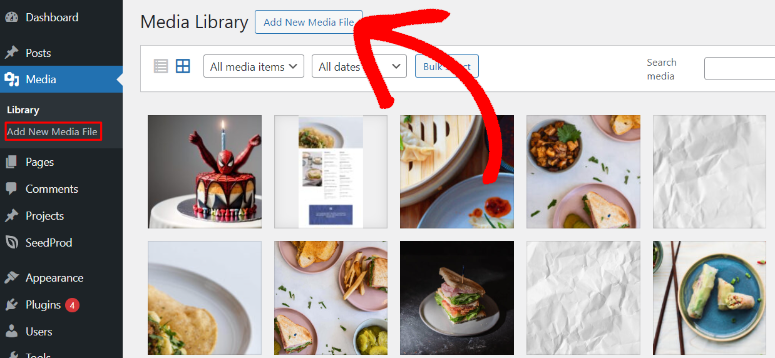
Ayrıca görseli doğrudan herhangi bir gönderiye veya sayfaya yükleyebilirsiniz. Tek yapmanız gereken mevcut bir sayfayı veya gönderiyi açmak. Ardından Görsel bloğunu bulmak için görsel düzenleyicinin arama çubuğunu kullanın. Bunu yaptıktan sonra AI görselinizi bloğun yükleme alanına sürükleyip bırakın ve sayfayı güncelleyin.
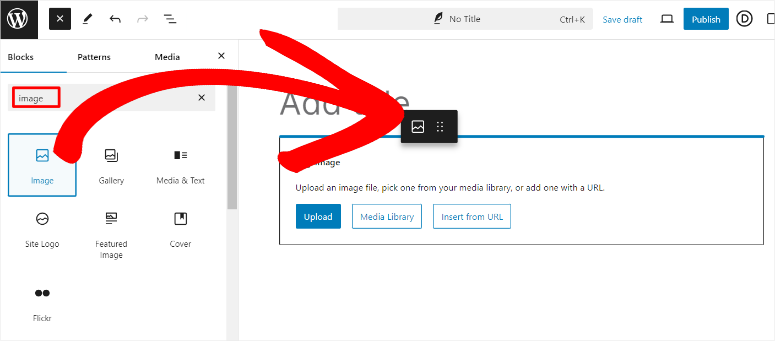
Tebrikler! Artık OpenArt ve ChatGPT 4'ün DALL·E ile entegrasyonu sayesinde manuel olarak bir AI görüntüsü oluşturabilir ve bunu WordPress sitenize ekleyebilirsiniz.
Bonus İpucu:
Şimdi, belirtildiği gibi, bu yöntemle, AI görüntülerini OpenAI platformlarıyla oluşturduktan sonra WordPress sitenize manuel olarak yüklemeniz gerekecek.
Ancak görüntüleri doğrudan WordPress sitenizde otomatik olarak oluşturmak için Uncanny Automator'ı kullanabilirsiniz.
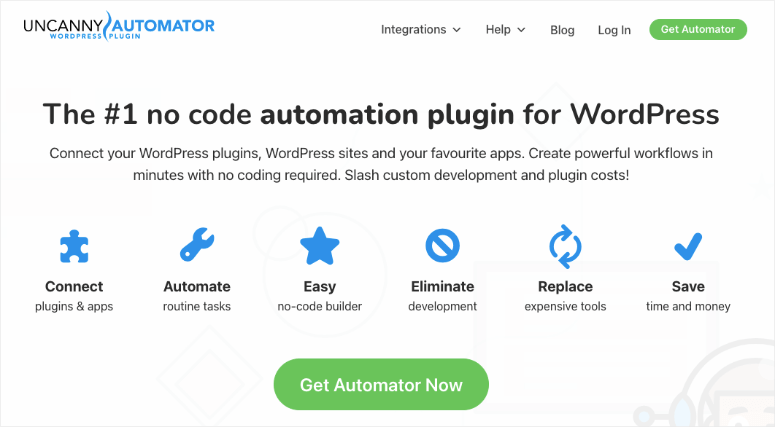
Uncanny Automator, WordPress için en iyi otomasyon eklentisidir. İçerik planlamayı, sipariş yönetimini, müşteri katılımını, kurs kaydını ve daha fazlasını otomatikleştirerek size yardımcı olabilir. En önemlisi, OpenAI modülleriyle bütünleşerek hızlı ve etkili bir metin-görüntü oluşturma olanağı sağlar.
En iyi yanı, Uncanny Automator ve WPForms'u kullanarak kullanıcıların sitenizin ön ucundan kendi AI görüntülerini oluşturmalarına olanak tanıyarak etkileşimi artırabilmenizdir.
Uncanny Automator'ı kurup ayarladıktan sonra tek yapmanız gereken OpenAI API ayarlarını kimlik bilgilerinizle yapılandırmaktır.
WPForms'u yükledikten sonra görsel açıklaması ve boyutu için alanlar içeren bir form oluşturun.
Daha sonra Uncanny Automator ile yeni bir tarif oluşturun ve WPForms ile tetikleyici olayı “Form Gönderimi” olarak seçin. Bu Uncanny Automator'ın tarif başına yalnızca bir tetikleyiciyi desteklediğini unutmayın.
Ardından, metin tabanlı bir istem belirleyeceğiniz DALL·E'yi kullanarak bir görüntü oluşturmak için bir eylem ekleyin. Uncanny Automator, bu istemi DALL·E'nin algoritmalarıyla işleyerek canlı, orijinal görselleri doğrudan WordPress medya kitaplığınızda oluşturup saklayacaktır.
Bu kurulumla hem siz hem de kullanıcılarınız sitenizin ön ucundaki WPForms formunu kullanarak AI görüntüleri oluşturabilirsiniz.
Bonus Yapay Zeka Görüntü Oluşturma Araçları
Yukarıdaki AI araçları WordPress'te AI görselleri oluşturmanıza yardımcı olsa da kullanabileceğiniz birçok araç var. Siteniz için yapay zeka görselleri oluşturmanıza yardımcı olacak en iyi alternatif araçlarımızı hızlıca inceleyelim.
- AI Power : AI Power, doğrudan WordPress'te görüntüler oluşturmanıza olanak tanıyan harika bir AI görüntü oluşturma eklentisidir. Başlamak için WordPress eklenti deposundan AI Power eklentisini yükleyin ve etkinleştirin. Etkinleştirildikten sonra WordPress kontrol panelinizdeki Yapay Zeka Gücü sekmesine gidin ve “Resim Oluştur”u seçin. İçeriğinize uygun yüksek kaliteli görseller oluşturmak için talimatları izleyin. Bu araç aynı zamanda süreci basitleştirerek, kapsamlı tasarım becerilerine ihtiyaç duymadan gönderilerinizi görsel olarak çekici grafiklerle geliştirmenizi kolaylaştırır.
- MidJourney: MidJourney, metin istemlerinden benzersiz, yaratıcı görüntüler oluşturan son teknoloji ürünü bir yapay zeka platformudur. MidJourney'i kullanmak için web sitesine kaydolun ve Discord'daki topluluklarına katılın. Discord kanallarında yaratıcı açıklamalar sunarak görseller oluşturabilirsiniz ve MidJourney, sözlerinizi çarpıcı görsellere dönüştürecektir. Bu görseller daha sonra WordPress sitenize kolayca yüklenebilir ve içeriğinize özel ve ilgi çekici bir dokunuş katılabilir.
- AI İçerik Yazma Asistanı: Bu AI içerik yazma asistanı eklentisi, aynı zamanda çarpıcı AI görüntüleri oluşturmada da başarılıdır. DALL·E tarafından desteklenen bu özellik, kullanıcıların doğrudan WordPress'te özel görüntüler oluşturmasına olanak tanır. Çok çeşitli özelleştirme seçenekleriyle web sitenizin temasına ve stiline mükemmel şekilde uyan görseller oluşturarak yayınlarınızı daha ilgi çekici ve görsel olarak çarpıcı hale getirebilirsiniz. Eklenti ayrıca yüksek kaliteli içerik oluşturma, planlı içerik oluşturma ve çeşitli yazma stilleri ve tonları sunar.
Tebrikler! Artık WordPress web siteniz için kolayca AI görselleri oluşturabilirsiniz. Başka sorularınız varsa aşağıdaki SSS bölümümüze göz atın.
SSS: WordPress'iniz için Yapay Zeka Görselleri Nasıl Oluşturulur
Bir jeneratör için harika bir AI görüntü istemini nasıl oluşturabilirim?
Harika bir yapay zeka görseli istemi oluşturmak için spesifik ve açıklayıcı olun. Konu, stil, renkler ve görüntüde olmasını istediğiniz belirli öğeler gibi ayrıntıları ekleyin. Örneğin, "plaj" demek yerine "gün batımında palmiye ağaçları ve hamak bulunan tropik bir plaj" diyebilirsiniz. Açıklamanız ne kadar kesin olursa yapay zeka, vizyonunuza uygun bir görüntüyü o kadar iyi oluşturabilir.
OpenArt ChatGPT 4 ile aynı mıdır?
Hayır, OpenArt ve ChatGPT 4 aynı değildir, ancak bunlar aynı şirket olan OpenAI'nin platformlarıdır. Bir yandan OpenArt, özellikle görseller oluşturmak için tasarlanmış ve görsel içeriğe odaklanan bir yapay zeka aracıdır. Öte yandan ChatGPT 4, istemlere dayalı olarak insan benzeri metinler üreten metin tabanlı bir yapay zekadır.
Yapay Zeka ile Ne Tür Görüntüler Oluşturabilirim?
Yapay zeka ile gerçekçi fotoğraflar, sanatsal yorumlar, illüstrasyonlar, soyut sanatlar ve daha fazlasını içeren çok çeşitli görseller oluşturabilirsiniz. Basit simgelerden karmaşık sahnelere kadar her şeyi oluşturabilirler. Sonuç olarak pazarlama materyalleri, web sitesi grafikleri, sosyal medya gönderileri ve kişiselleştirilmiş sanat eserleri gibi çeşitli ihtiyaçları karşılıyorlar.
Sayfa oluşturucular AI Görselleri oluşturabilir mi?
Evet, bazı sayfa oluşturucular AI görselleri oluşturabilir. Örneğin, SeedProd ve Divi Builder, kullanıcıların doğrudan WordPress kontrol panelinizde görseller oluşturmasına ve özelleştirmesine olanak tanıyan entegre AI özelliklerine sahiptir. Bu, ayrı görüntü oluşturma araçlarına ihtiyaç duymadan web sayfalarını yapay zeka tarafından oluşturulan benzersiz görsellerle geliştirmeyi kolaylaştırır.
Umarız WordPress AI görsellerinizi nasıl oluşturacağınızı okumaktan keyif almışsınızdır. Artık AI görsellerinizi oluşturduktan sonra bunlar sizin fikri mülkiyetiniz haline gelir. En İyi 10 WordPress İçerik Koruma Eklentisi hakkındaki bu makaleyi okuyarak bunları nasıl güvence altına alacağınızı öğrenin.
Buna ek olarak, okumak isteyebileceğiniz diğer makaleleri de burada bulabilirsiniz.
- Bilgisayar Korsanlarını Uzak Tutmak İçin WordPress Sitenizi Nasıl Sertleştirirsiniz?
- İncelenen ve Karşılaştırılan En İyi 10 WordPress Galeri Eklentisi
- Instagram Akışını WordPress'e Gömme (5 Kolay Adım)
İlk makale, bilgisayar korsanlarını dışarıda tutmak için WordPress sitenizi nasıl güçlendireceğinizi öğretiyor. Bundan sonra en iyi WordPress galeri eklentilerini listeleyen bir yazınız olacak. Son olarak, Instagram akışının WordPress'e nasıl yerleştirileceğini okuyun.
